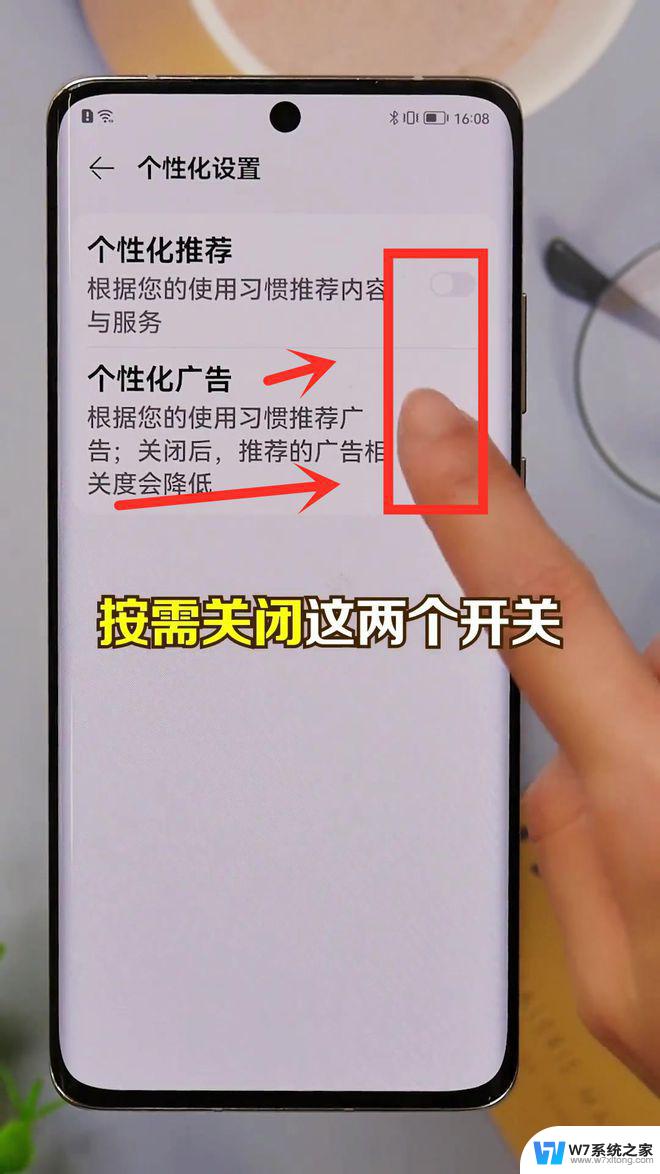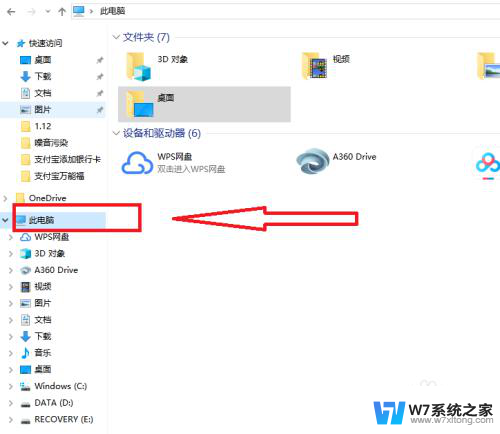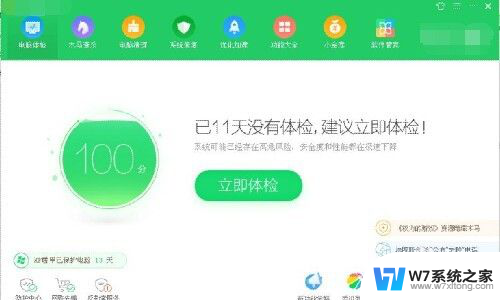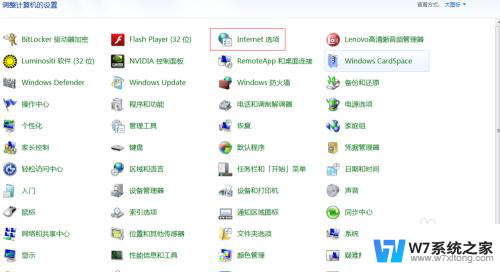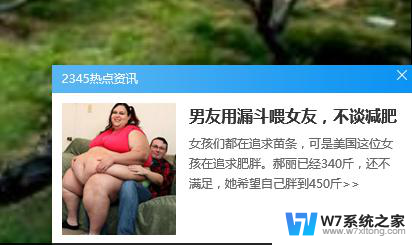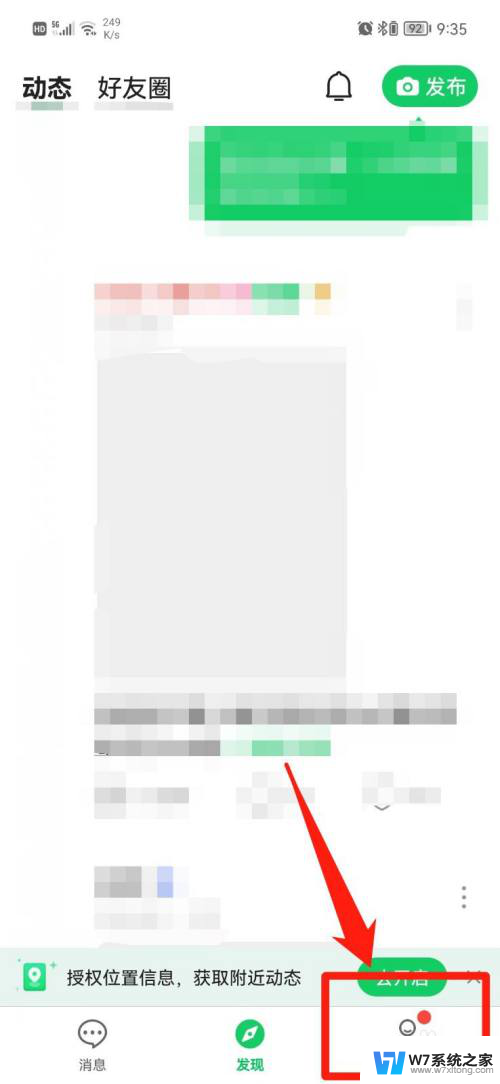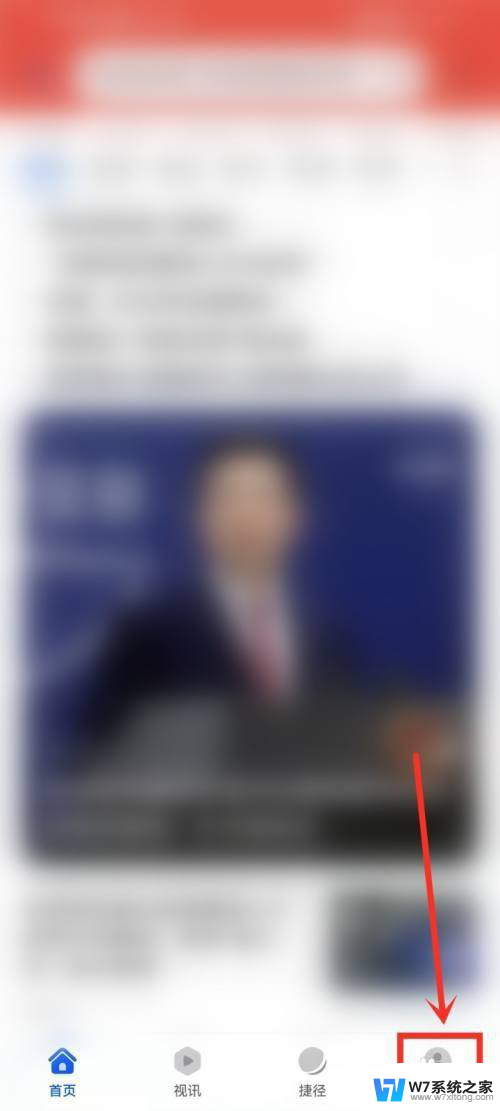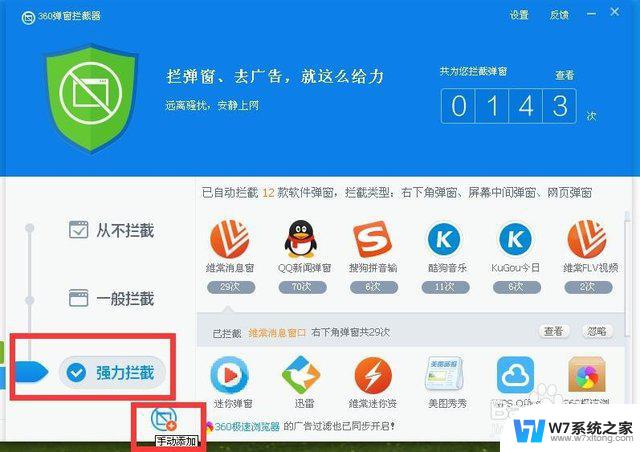怎么关闭弹出来的广告 怎样关闭电脑自动弹出广告
更新时间:2024-02-22 18:03:38作者:jiang
在如今网络广告泛滥的时代,我们时常会遇到一些令人不胜其烦的弹出广告,这些广告不仅打扰了我们的正常浏览体验,还可能带来安全隐患。学会如何关闭这些弹出广告成为了我们迫切需要解决的问题。要想有效关闭电脑上自动弹出的广告,我们需要掌握一些简单的技巧和方法,以便在网络世界中畅享更纯净、更高效的上网体验。下面我们将为大家介绍几种常见的关闭弹出广告的方法,希望能帮助大家解决这一困扰。
具体方法:
1.首先打开自己电脑中的控制面板,在控制面板找到‘网络和Internet’选项。点击进入页面。
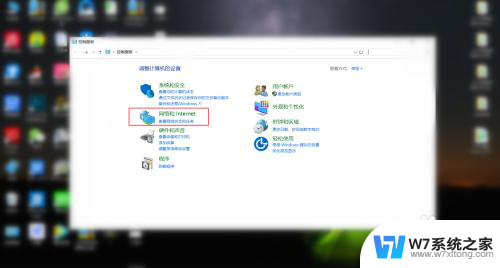
2.然后在‘网络和Internet’选项面板中,找到‘Internet选项’。进入到选项面板。
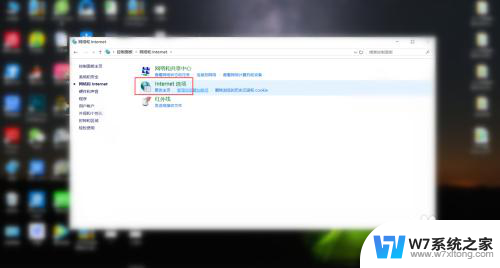
3.接下来点击‘Internet选项’还会跳出出一个界面框,在界面框的上排功能栏目中找到‘隐私’
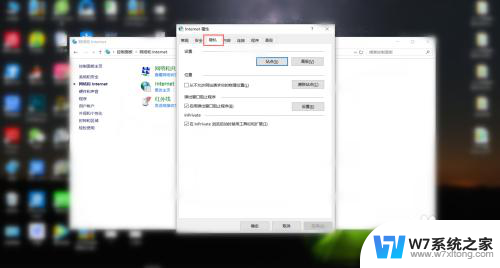
4.最后在隐私界面中,将启用弹出窗口阻止程序前面的框打钩,这样自动弹出广告就会被关闭。
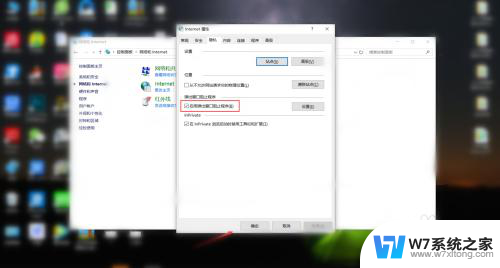
以上就是关闭弹出广告的全部内容了,如果有任何疑问,用户可以根据小编提供的方法进行操作,希望这对大家有所帮助。